🤔 Farklı hesapların (Gmail, Yahoo! …) e-postalarını yedekleme ve yönetim amacıyla Synology NAS'a nasıl kaydedebilirim 📂?
2 dakikalık okuma
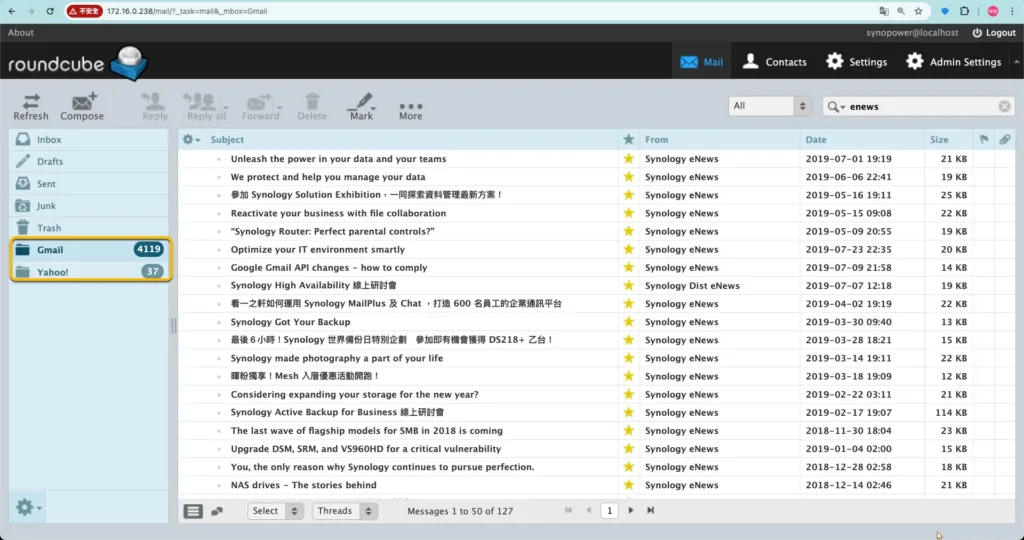
Bu ipucu aşağıdaki sorun için faydalıdır:
- Birden fazla e-posta hesabınızı (Yahoo, Gmail, okul e-postası, iş e-postası) tek bir yerden yönetmeniz mi gerekiyor?
- E-posta hesaplarının sınırlı depolama alanı vardır ve ekler de dahil olmak üzere tüm e-postalarınızı düzenli olarak indirmeniz gerekir.
- Tüm kişisel ve ticari e-postalarınızı güvenli bir şekilde yedeklemek ve gerektiğinde istediğiniz zaman erişmek mi istiyorsunuz?
Synology NAS sahibi olarak farklı sağlayıcıların tüm e-postalarını bir NAS'a indirebiliriz.
Daha sonra tek bir web posta istemcisi altında kolay yönetim ve yedekleme gerçekleştirin. İşte bir örnek:
Synology posta çözüm paketinden birini yükleyin #
Aşağıdaki iki Synology mail çözüm paketinden birini kurabiliriz. Bu, e-postaları POP3 üzerinden almaya yardımcı olabilir:
- [A] Posta Paketi: Synolgoy Posta Sunucusu + Posta İstasyonu
- [B] MailPlus Suite: Synology MailPlus Sunucu + Synology MailPlus
Burada suit kullanıyoruz [A] -Synology Posta Sunucusu paketi– Paket Merkezi’ne kurulum yapmak, çünkü Synology Mail Server hemen hemen her Synology NAS modelinde mevcuttur.
İlk versiyonu 2012 yılından bu yana yayınlanıyor. MailPlus paketi ise 2016 yılından bu yana yayınlanıyor ve üst seviye NAS modelleri için mevcut.
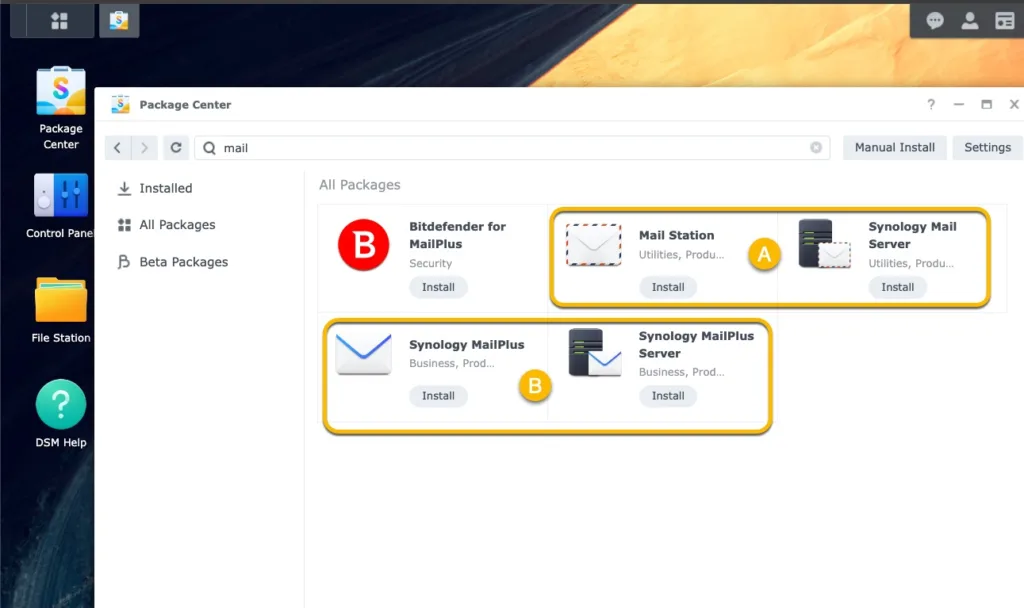
Kurulumu başlatmak için Synology Mail Server'a tıklayın. User home'u etkinleştirin, ardından Synology Mail Server iyi çalışabilir.

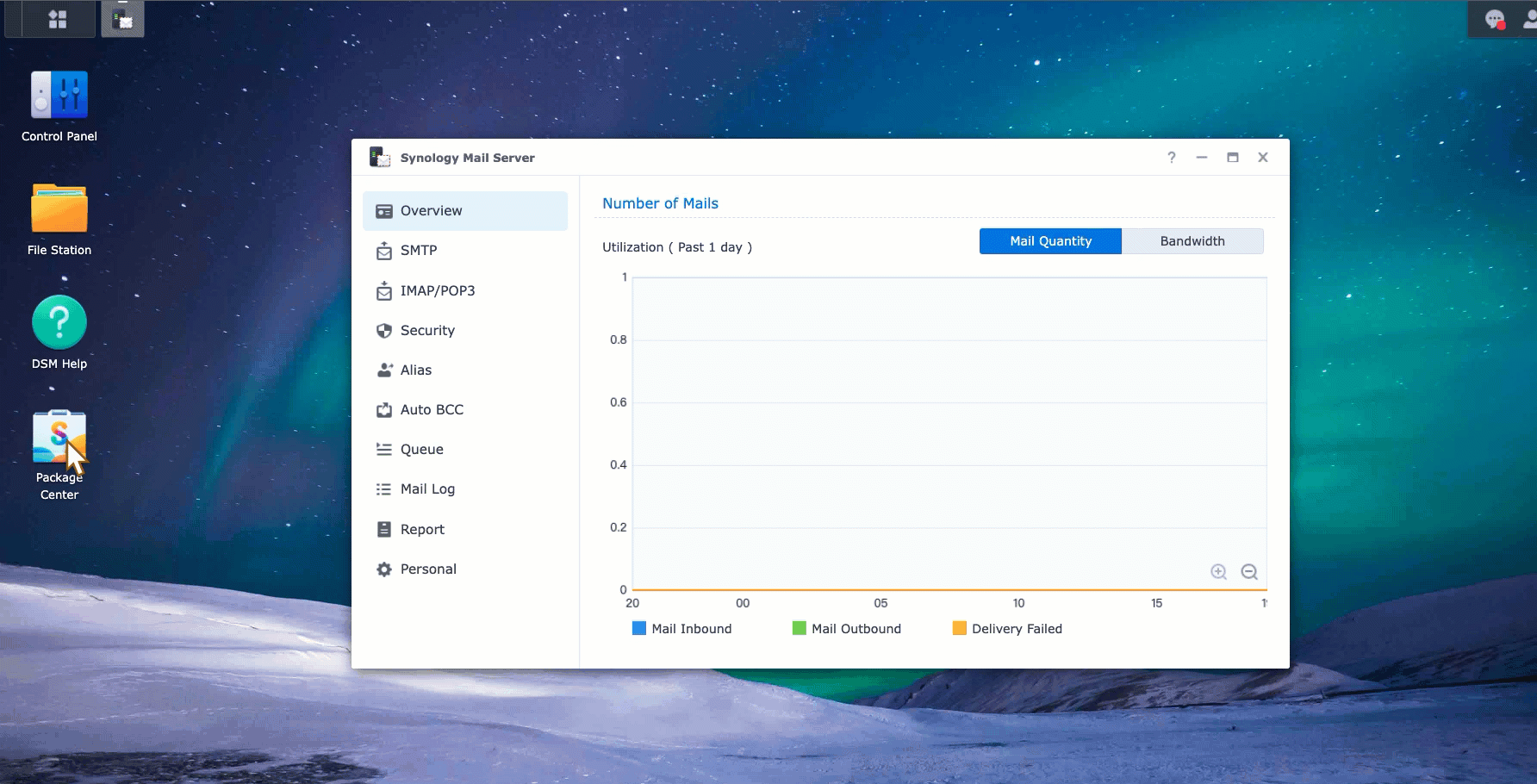
İki suit arasındaki karşılaştırmayı burada da görebiliriz: Synology MailPlus Server ile Synology Mail Server arasındaki farklar nelerdir?
Mail Station web posta istemcisinde POP3 getirme işlevini etkinleştirin. #
Mail Station web istemcisinde POP3'ü etkinleştirmemiz gerekiyor. Bu seçenek Yönetici Ayarları'nda bulunabilir.
Etkinleştirildiğinde, POP3 yapılandırma alanını görebiliriz. [Ayarlar] yanında [Yönetici Ayarı].
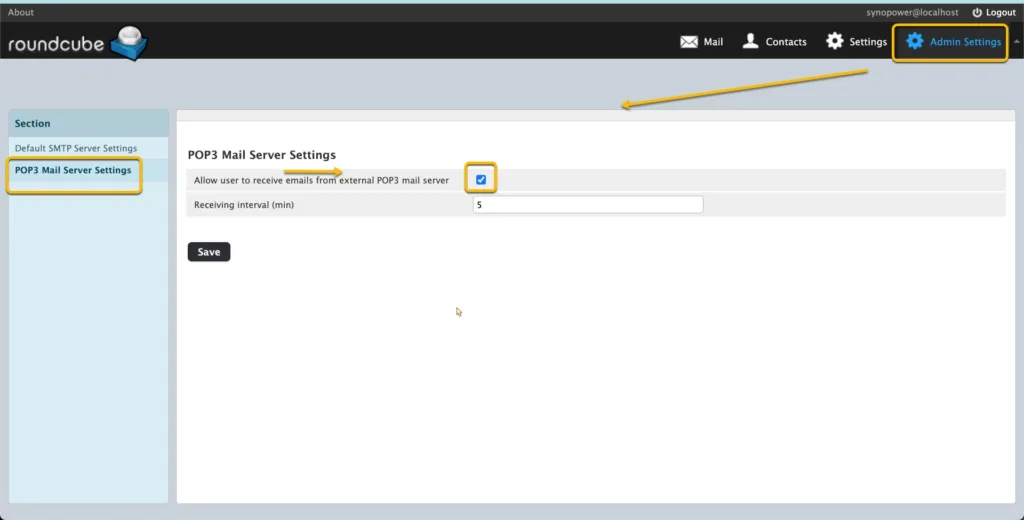
Yahoo, Gmail ve diğer e-posta sağlayıcıları için POP3 erişimini etkinleştirin. #
Harici e-posta hesabınızın POP3 ayarlarını yapılandırın. Daha sonra Synology Mail Server erişebilir ve alabilir.
- Google:
- Yahoo!:
- Outlook.com: Outlook.com'da POP3'ü ayarlayın.
- Diğerleri: Talimatlar için resmi belgelerine bakın.
Mail Station'ı e-postaları POP3 kullanarak alacak şekilde yapılandırın.
#
a. Synology NAS'ınızda Mail Station'ı açın.
b. Ayarlar → POP3'e gidin. Tıklayın ➕.
c. E-posta hesaplarınızın her biri için aşağıdaki bilgileri girin. Burada test etmek için bir Gmail hesabı kullanıyoruz.
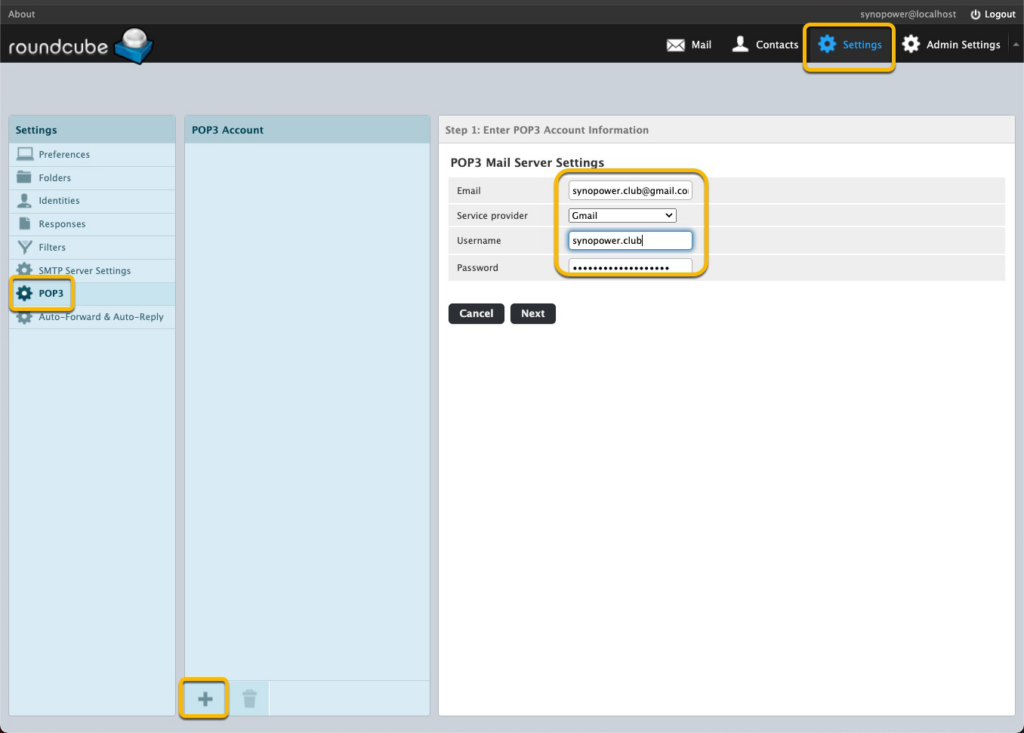
d. Yeni bir posta klasörü yapılandırın 「Gmail」 Bu Gmail test hesabı için.
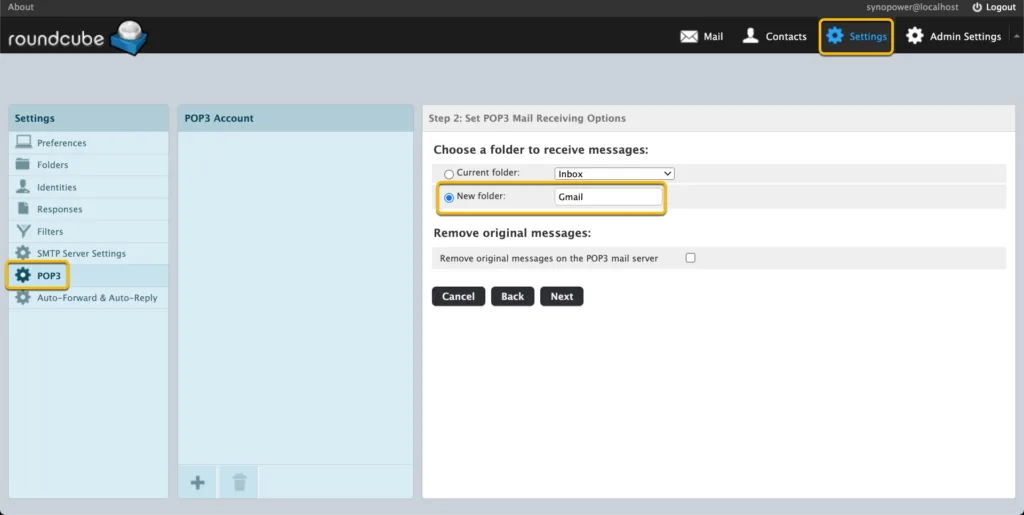
e. SMTP ayarını atlayın ve almayı seçin Tüm Mesajlar.
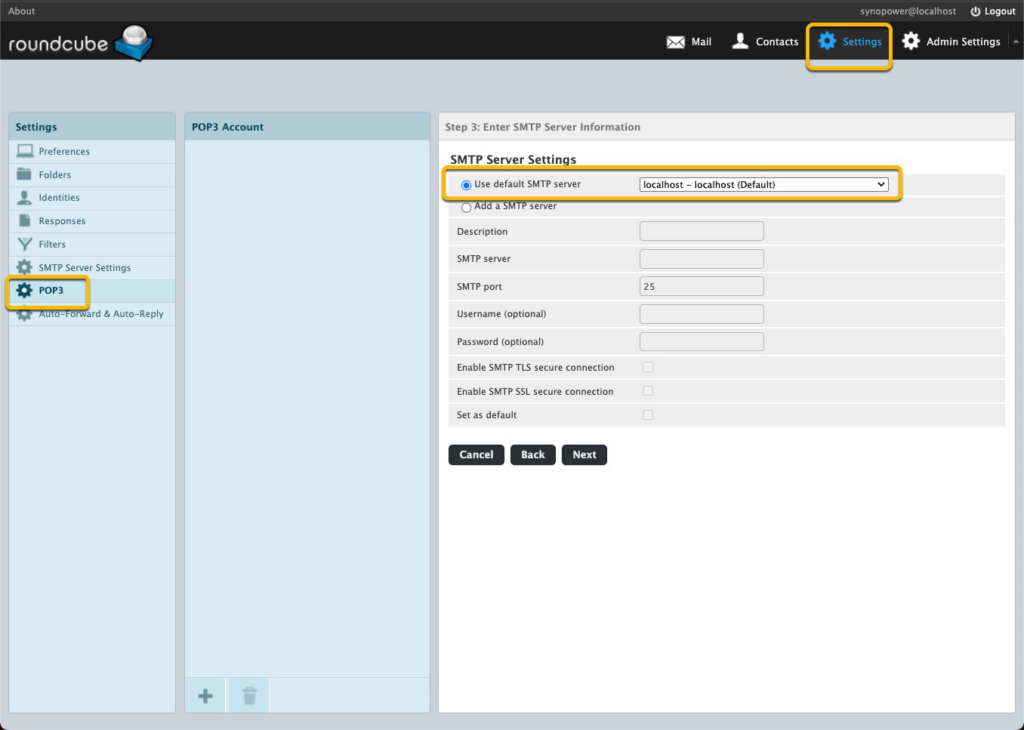
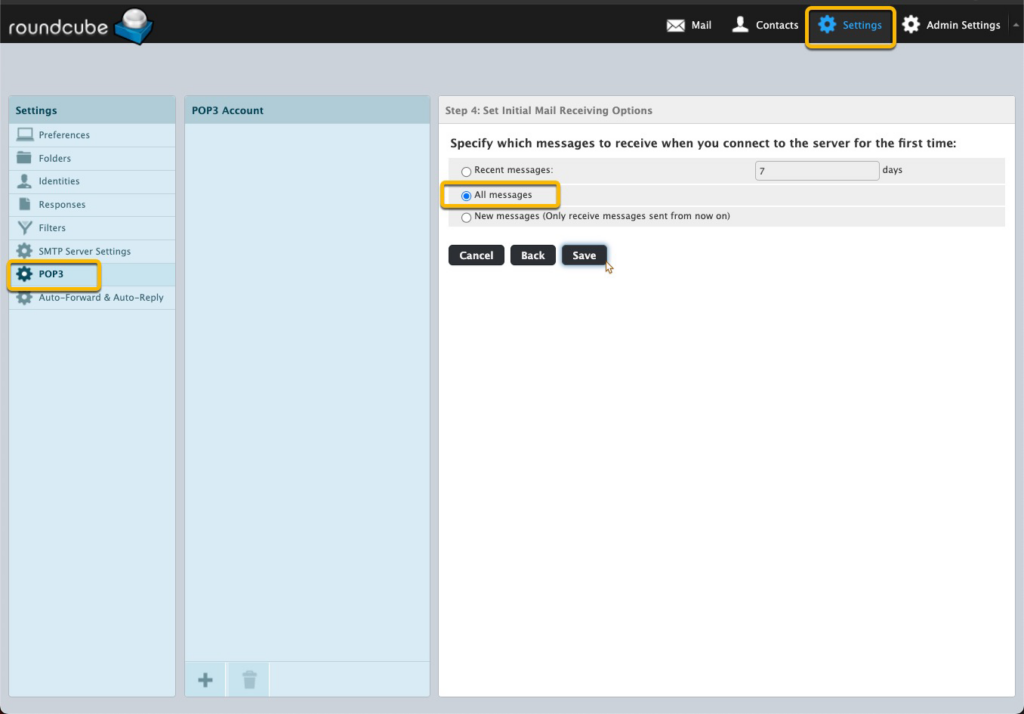
Bir dakika bekleyin, synopower klasörüne mesajların geldiğini görebiliriz.
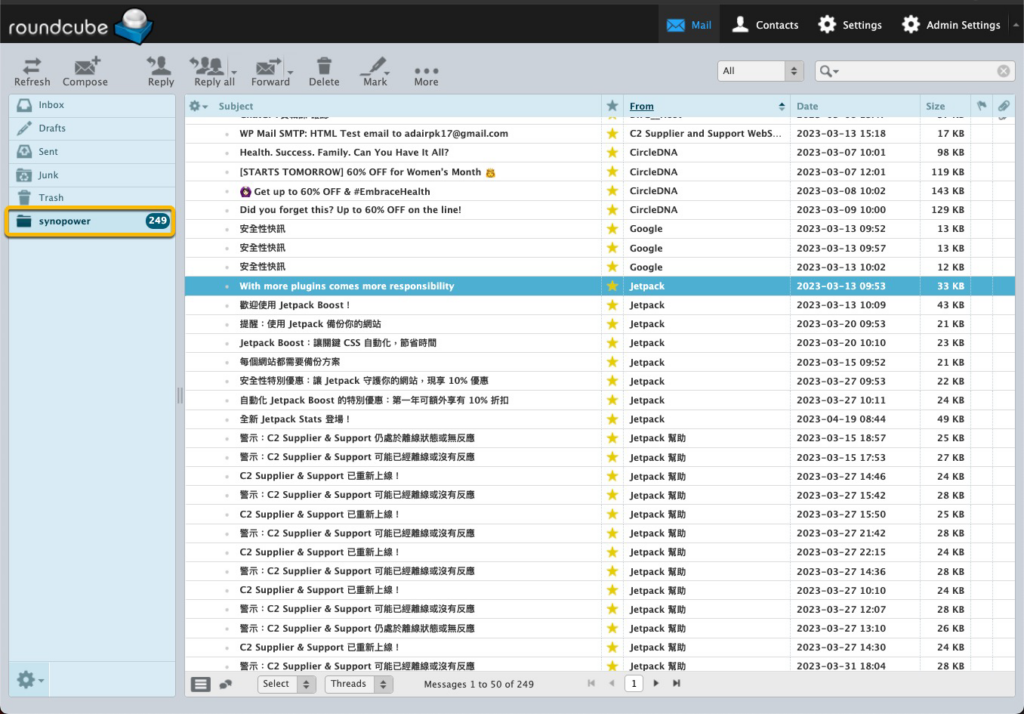
Synology'mizde Outlook veya Tunderbird var gibi görünüyor.
Tercih ettiğimiz dili değiştirebiliriz:
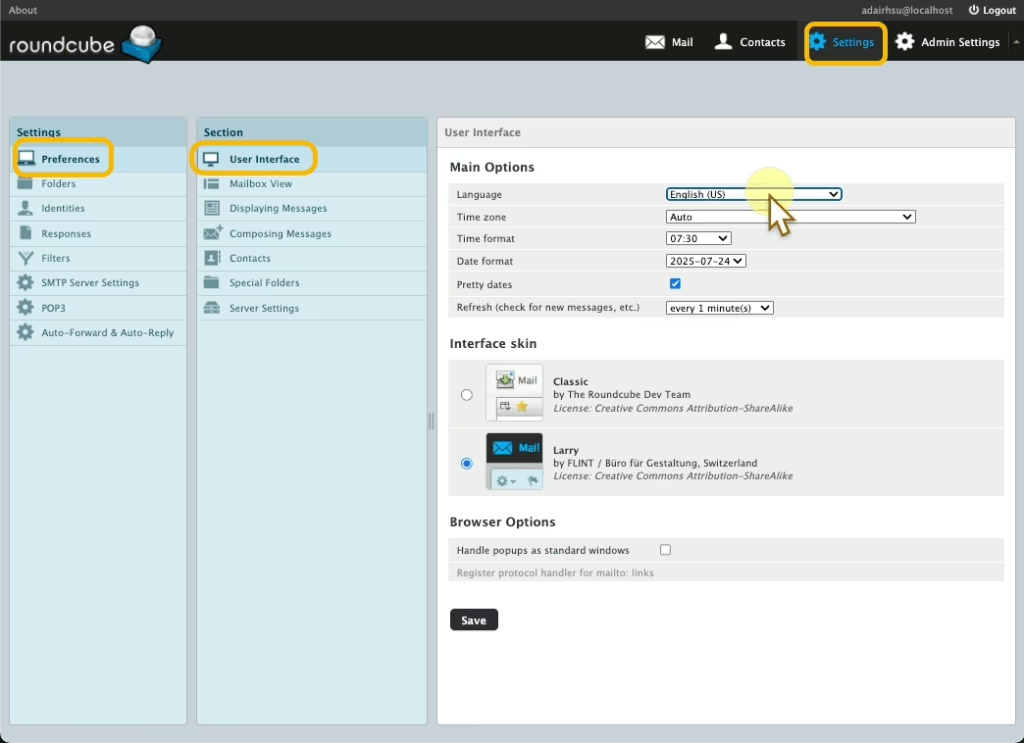
veya yedek e-postayı aramaya başlayın:
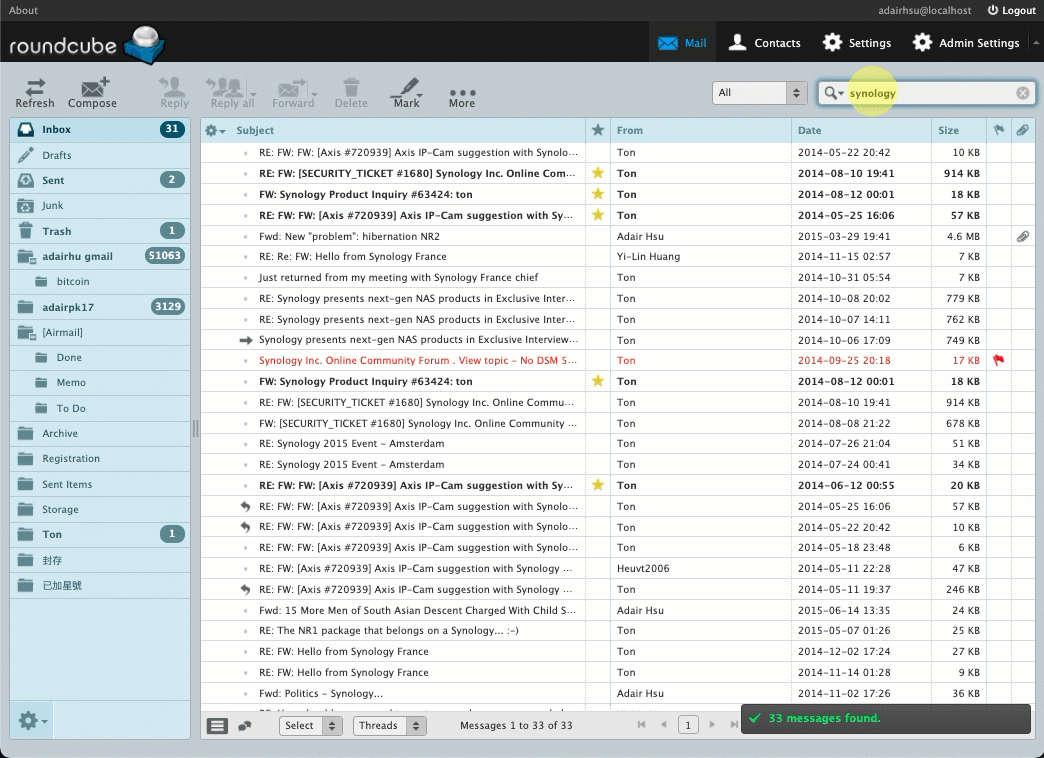
Gerçek mail adresi verileri her kullanıcının ana klasöründeki .Maildir'de saklanır. Bu klasörü yedeklemek mail verilerinizi yedeklemekle eşdeğerdir.
Teorik olarak, eğer gelecekte Synology çözümünü kullanmazsak, bu klasörü başka bir makineye aktarabiliriz ve diğer benzer istemciler tarafından okunabilir hale getirebiliriz.
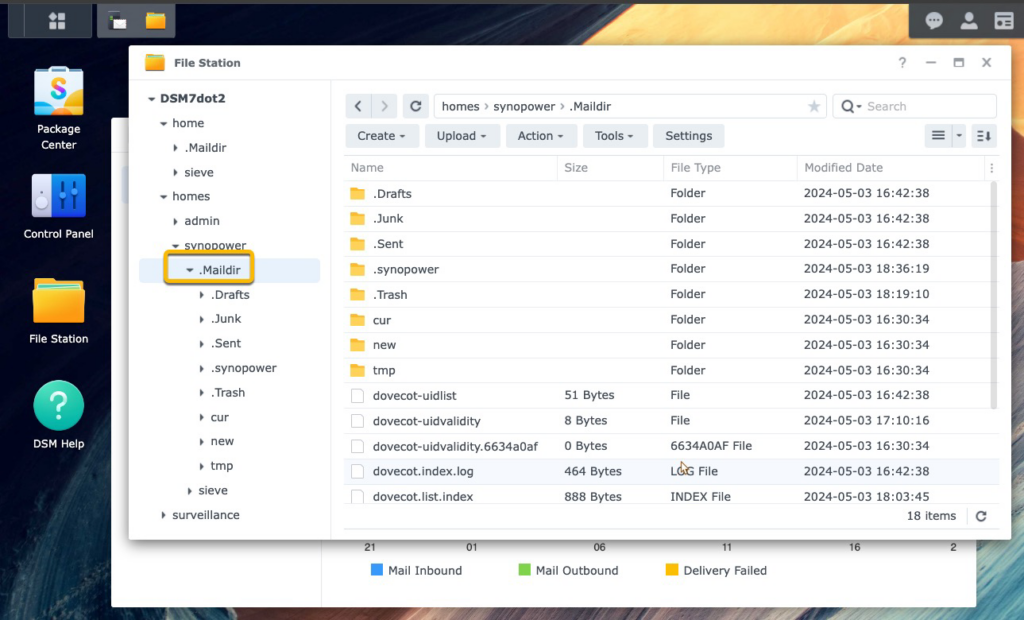
Ek Notlar:
- Synology Mail Server ve Mail Station yerine Synology MailPlus Server ve Synology MailPlus'yi de kullanabilirsiniz. MailPlus, daha üst düzey Synology NAS modellerinde bulunan daha gelişmiş bir mail server ve webmail uygulamasıdır. Bu amaç için kılavuzu şu şekilde olabilir: Burada bulabilirsiniz.
En iyi değere sahip Synology lisansına mı ihtiyacınız var? 👉 SynoPower Club'den bir tane alın #
Synology Gözetim 8 Kamera Lisans Anahtarı (CLP8) – Anında 8 Kamera Daha Ekleyin #
Synology Gözetim 4 Kamera Lisans Anahtarı (CLP4) – Anında 4 Kamera Daha Ekleyin #
Synology Gözetim 1 Kamera Lisans Anahtarı (CLP1) – Anında 1 Kamera Daha Ekleyin #
Synology Virtual DSM Lisans 1 Örnek Anahtarı – 3 Yıllık Paket, Çevrimiçi Teslimat #
SynoPower Club, resmi Synology lisanslarının, C2 Cloud ve hizmetlerinin 7/24 anında teslimatını sağlayan küresel bir çevrimiçi ortaktır. Genel Merkez Tayvan'dan eski Synology Destek tarafından işletilmektedir.

Ofis Yerleri
🇹🇼 Tayvan Ofisi
Bitter821 LLC. ( TIN 90247314)
57, Minquan Rd., Magong Şehri, Penghu İlçesi 880008, Tayvan (ROC)
〶 [email protected]
☎ (+886) 939-288-454










